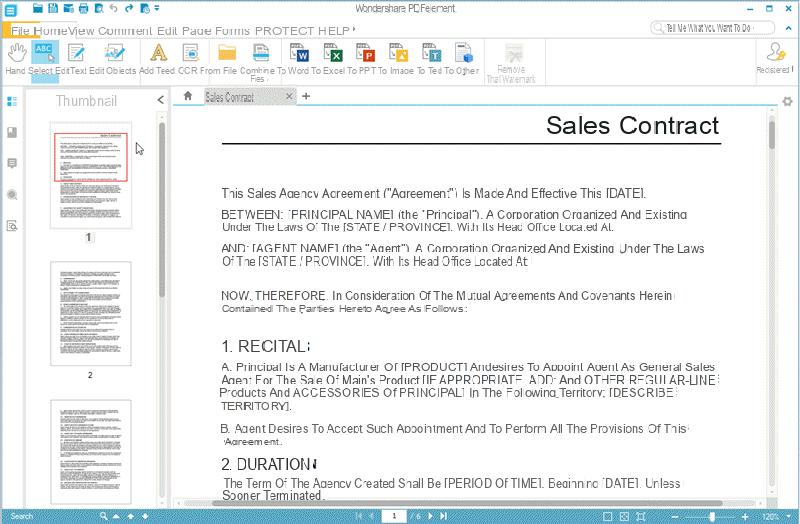Muitas vezes acontece de encontrar um documento PDF entre os manuais em que se torna quase essencial fazer alterações, adicionar comentários, inserir ou remover imagens .. e, portanto, você precisa de um programa para escrever em PDF. Para fazer isso, você poderia usar o famoso programa Adobe Acrbat PDF Writer, mas como sabemos, tem um custo realmente proibitivo. Felizmente, hoje existem outros programas alternativos ao adobe acrobat e que, com um preço bem mais acessível, oferecem praticamente a mesma funcionalidade (e às vezes até mais). Entre esses programas, certamente há o novo Elemento PDF, Programa PDF Editor que já conquistou milhares de usuários graças à sua facilidade de uso e poderosas funções de edição de PDF. Abaixo, queremos compará-lo com o Adobe PDF Writer.
- Parte 1. Adobe PDF Writer Vs PDFelement
- Parte 2. Como usar o Acrobat PDF Writer e o PDFelement
Parte 1. PDFelement Vs Adobe PDF Writer

"O Melhor Editor de PDF para Windows e Mac"

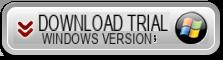

Parte 2. Como escrever em PDF com Adobe PDF Writer e PDFelement

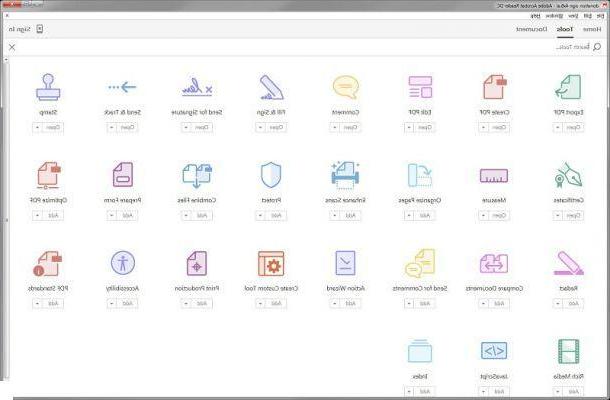 Você pode tornar seu PDF digitalizado e editável graças à função OCR. As etapas abaixo mostram como digitalizar um PDF1 editável. Clique em Adobe Acrobat e escolha o arquivo que deseja editar. No lado direito da tela, há um painel que apresenta diferentes opções como exportação de PDF, edição de PDF e comentários2. Clique Editar PDF.
Você pode tornar seu PDF digitalizado e editável graças à função OCR. As etapas abaixo mostram como digitalizar um PDF1 editável. Clique em Adobe Acrobat e escolha o arquivo que deseja editar. No lado direito da tela, há um painel que apresenta diferentes opções como exportação de PDF, edição de PDF e comentários2. Clique Editar PDF.NB: Se você não for assinante do Acrobat, não poderá acessar esta funcionalidade de gravação de PDF! 3. Agora clique na parte do texto que deseja escrever. Depois de adicionar o texto ao PDF, você pode clicar no botão ressalva.

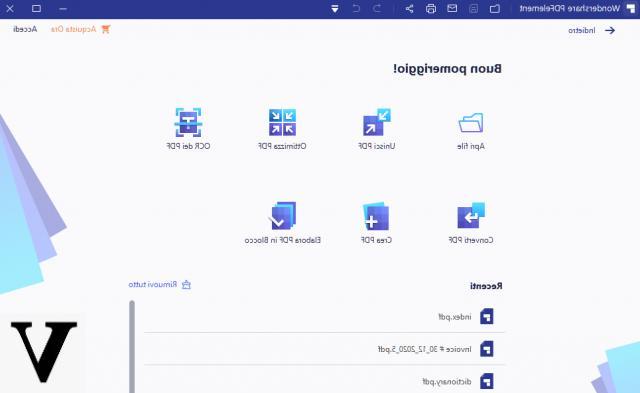 Com o PDFelement, escrever em PDF é ainda mais fácil e intuitivo. Aqui estão as etapas a seguir:Passo 1. Importe o arquivo PDF para o programa Start PDFelement e clique em “ABRIR” para selecionar o arquivo PDF a ser carregado no programa e no qual você pode escrever o que quiser.Passo 2. Escreva para PDF Clique no botão "Editar”E com o mouse você pode selecionar a parte do texto a ser corrigida. Se quiser escrever um novo texto, clique no botão "Adicionar texto" e clique na parte do PDF onde deseja inserir o texto.
Com o PDFelement, escrever em PDF é ainda mais fácil e intuitivo. Aqui estão as etapas a seguir:Passo 1. Importe o arquivo PDF para o programa Start PDFelement e clique em “ABRIR” para selecionar o arquivo PDF a ser carregado no programa e no qual você pode escrever o que quiser.Passo 2. Escreva para PDF Clique no botão "Editar”E com o mouse você pode selecionar a parte do texto a ser corrigida. Se quiser escrever um novo texto, clique no botão "Adicionar texto" e clique na parte do PDF onde deseja inserir o texto.
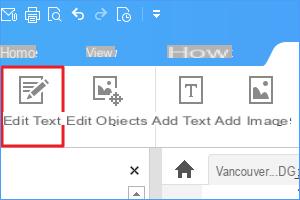
Gif animado: PDFelement em ação